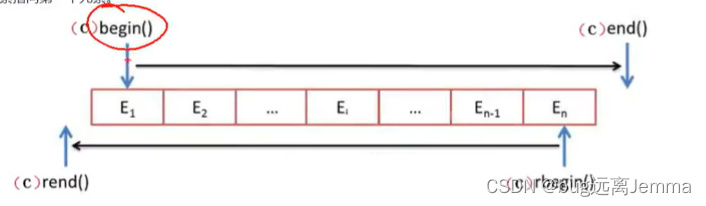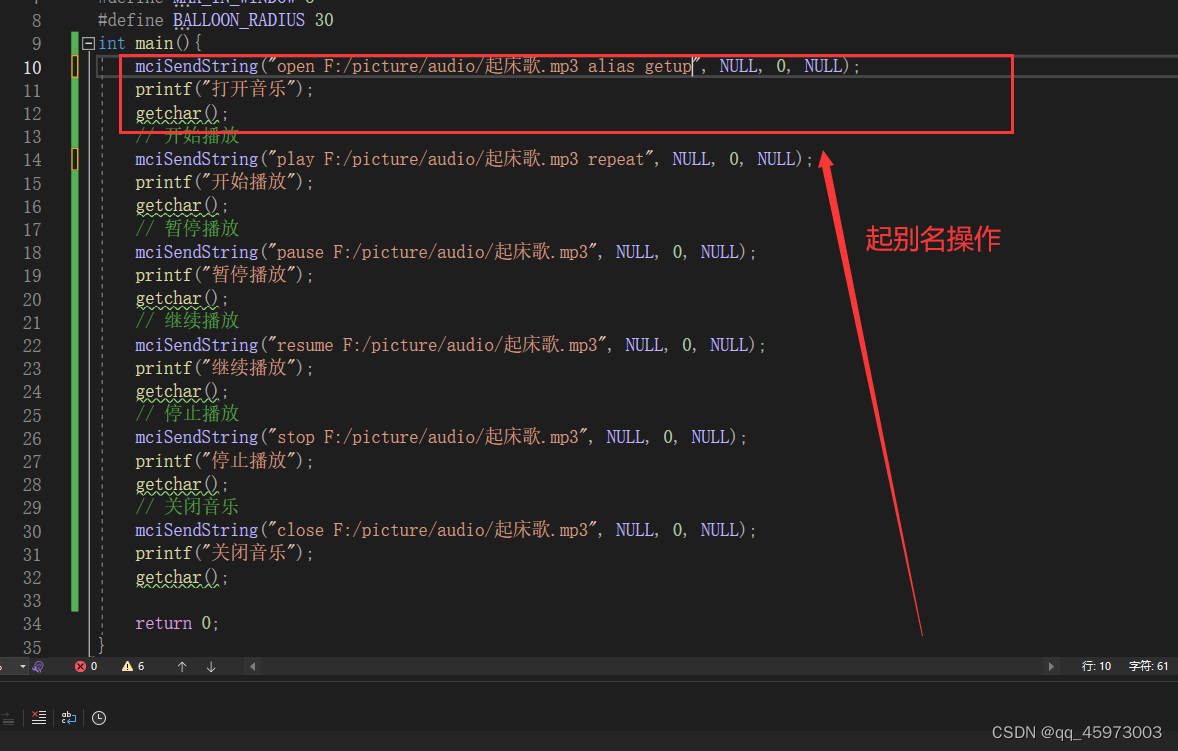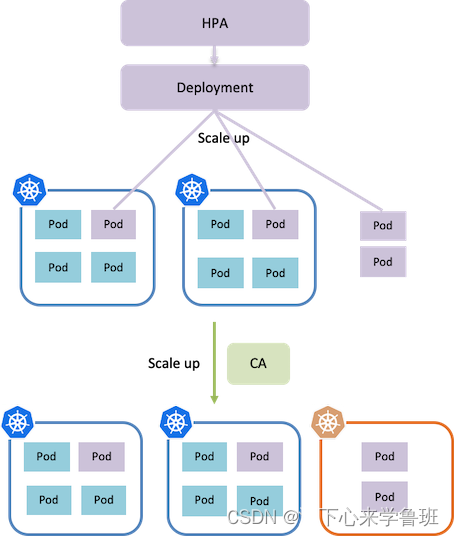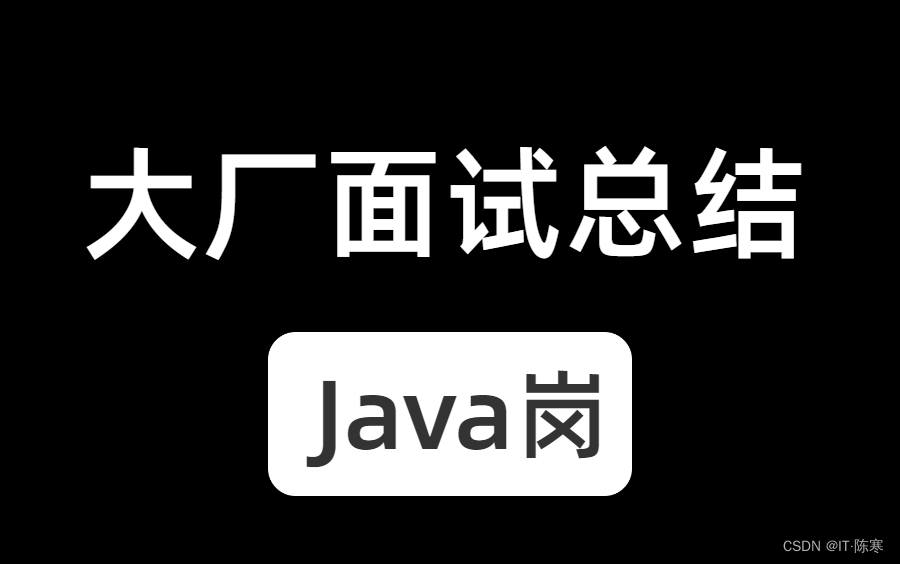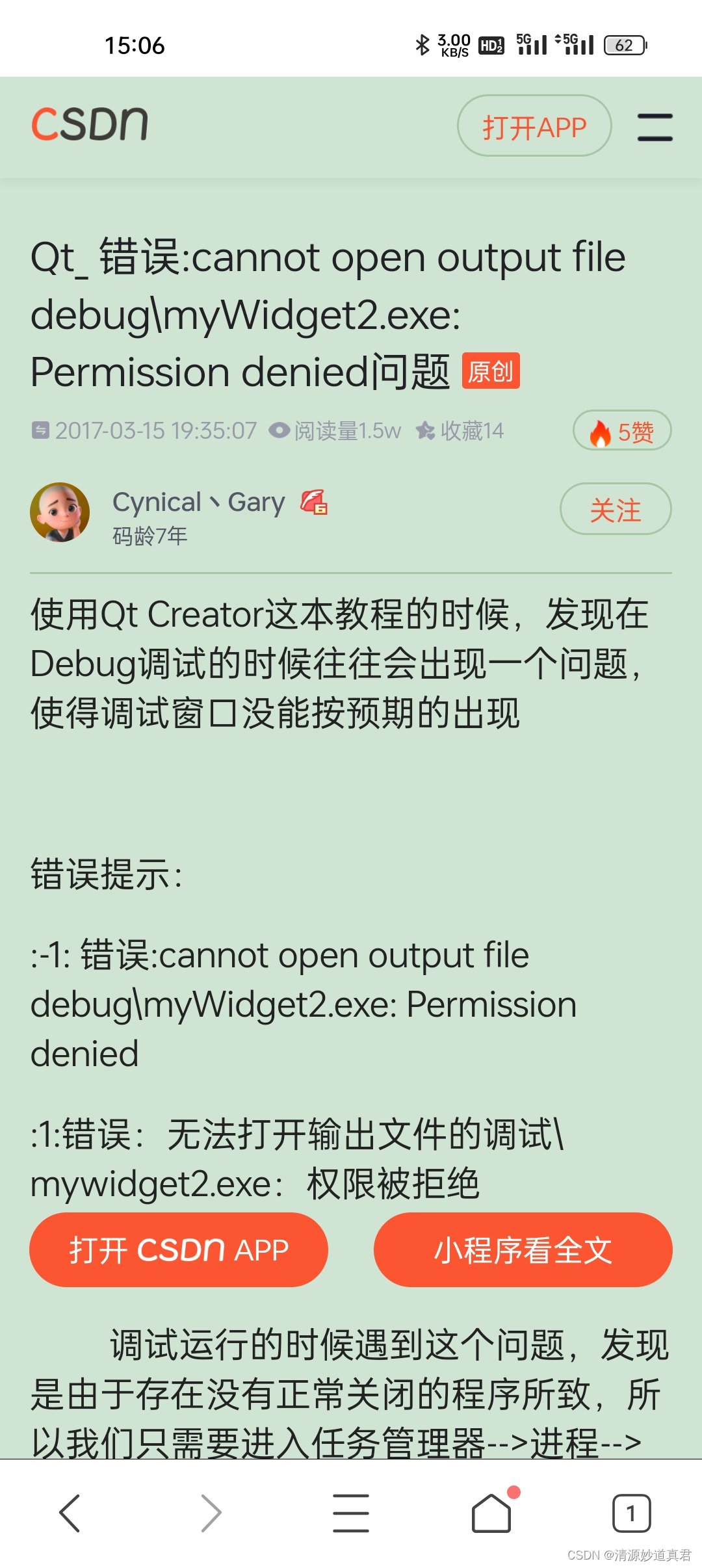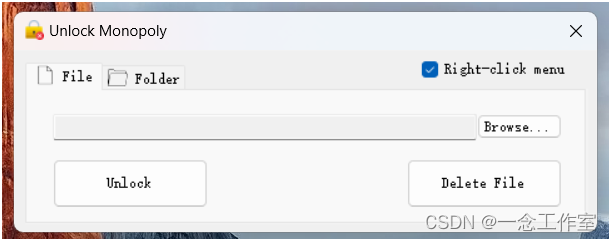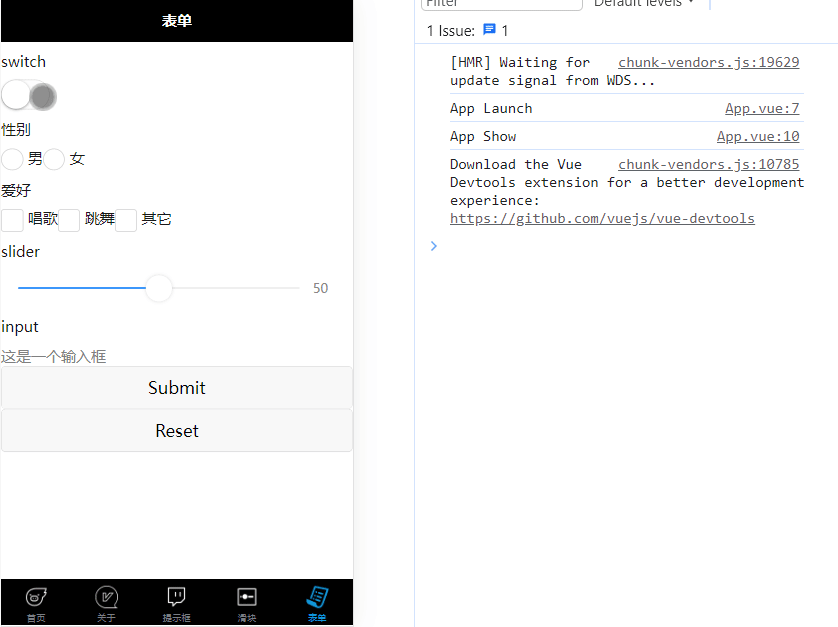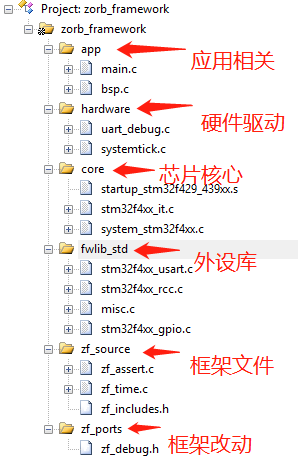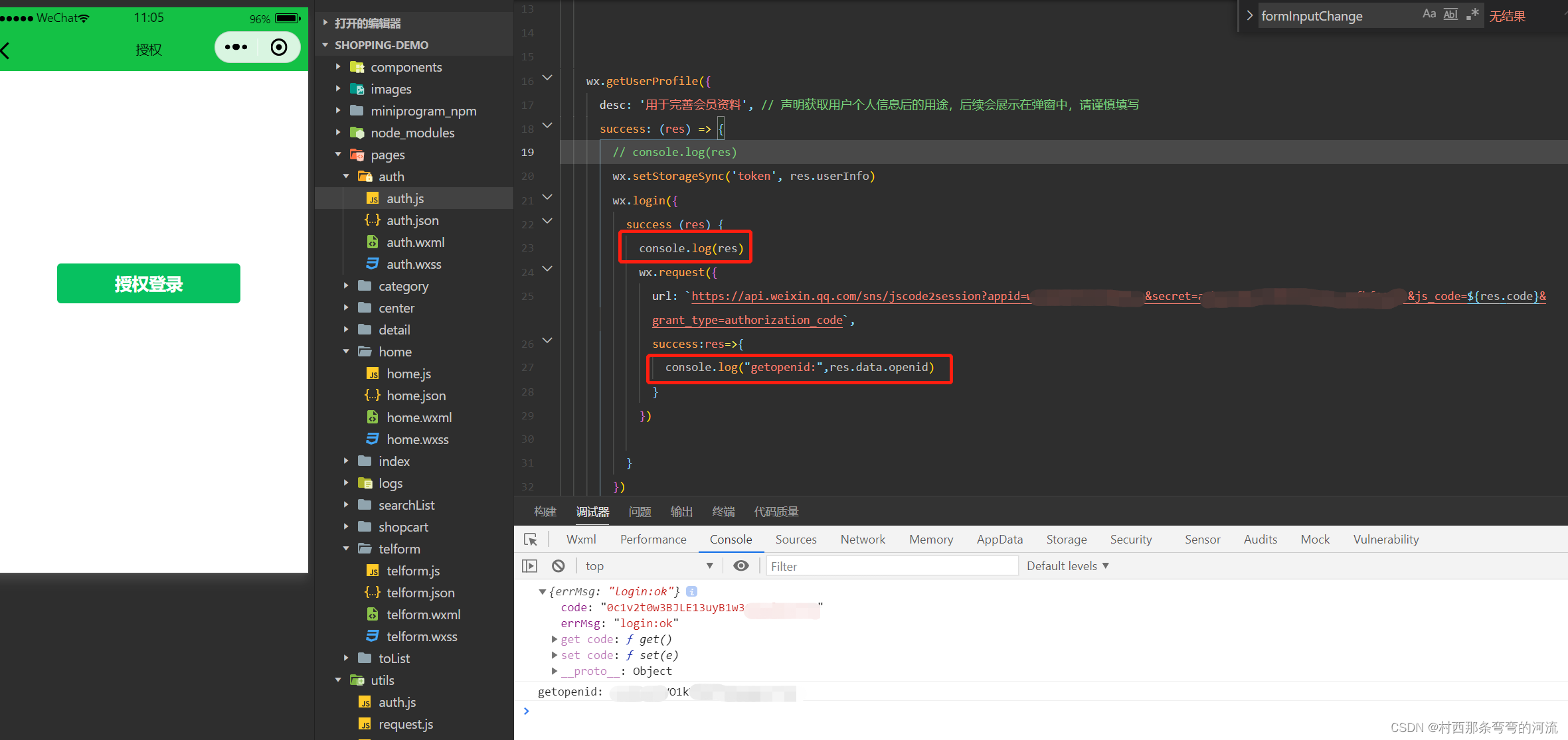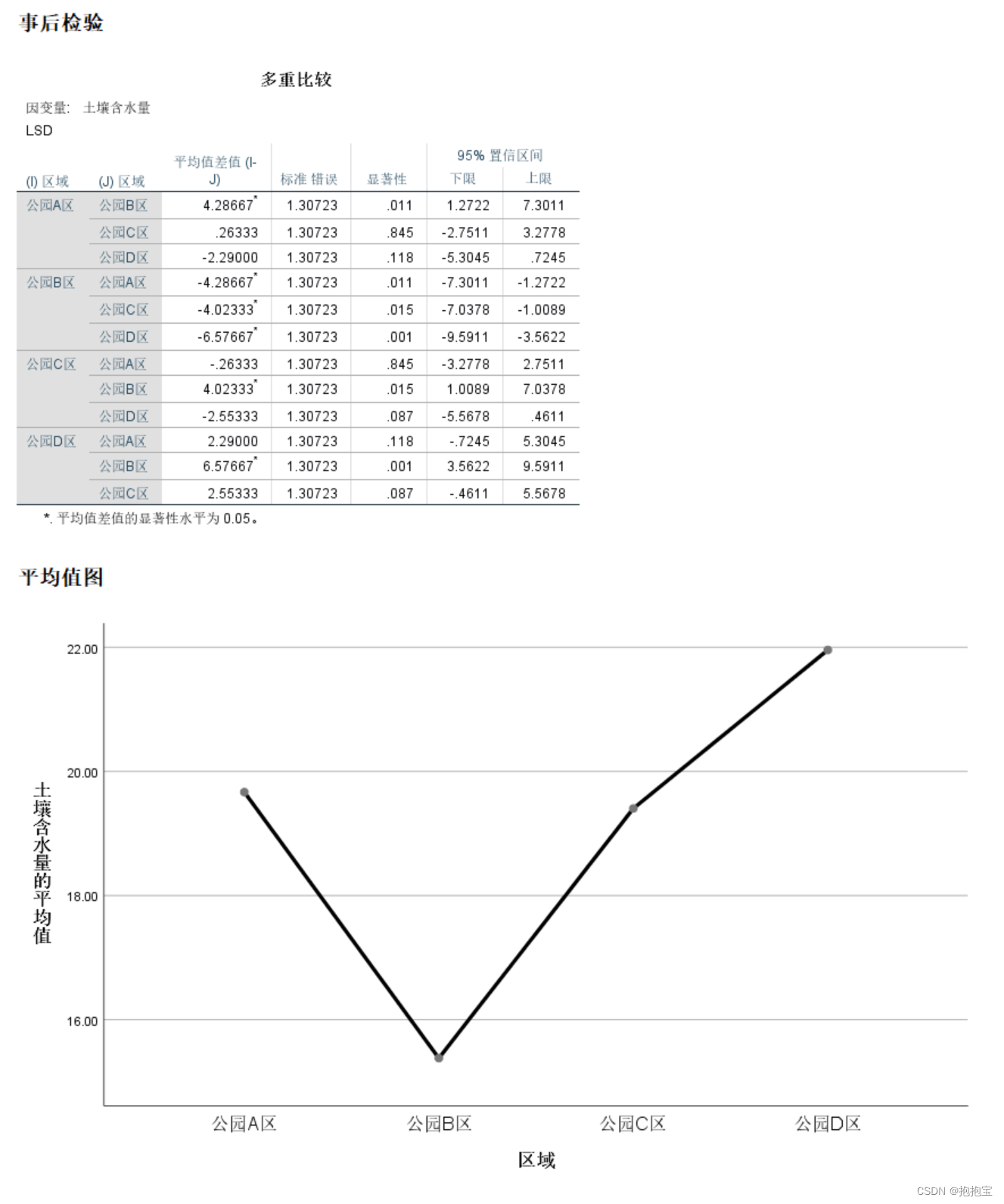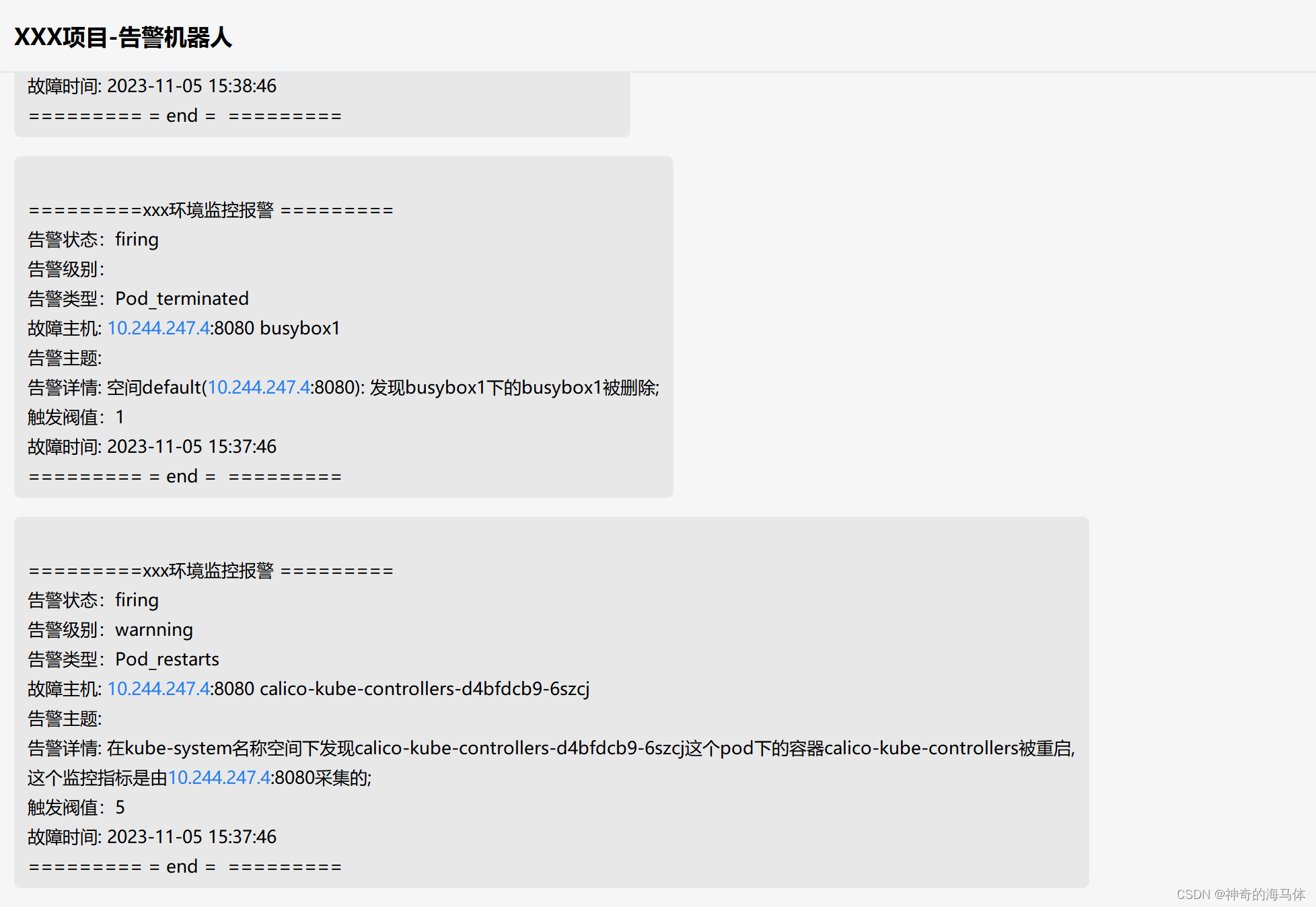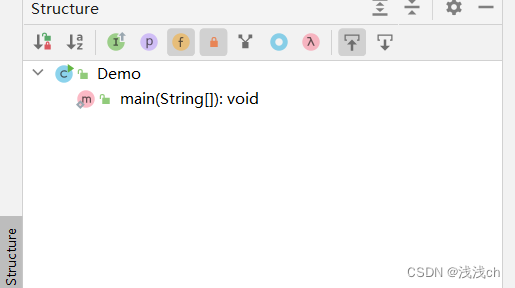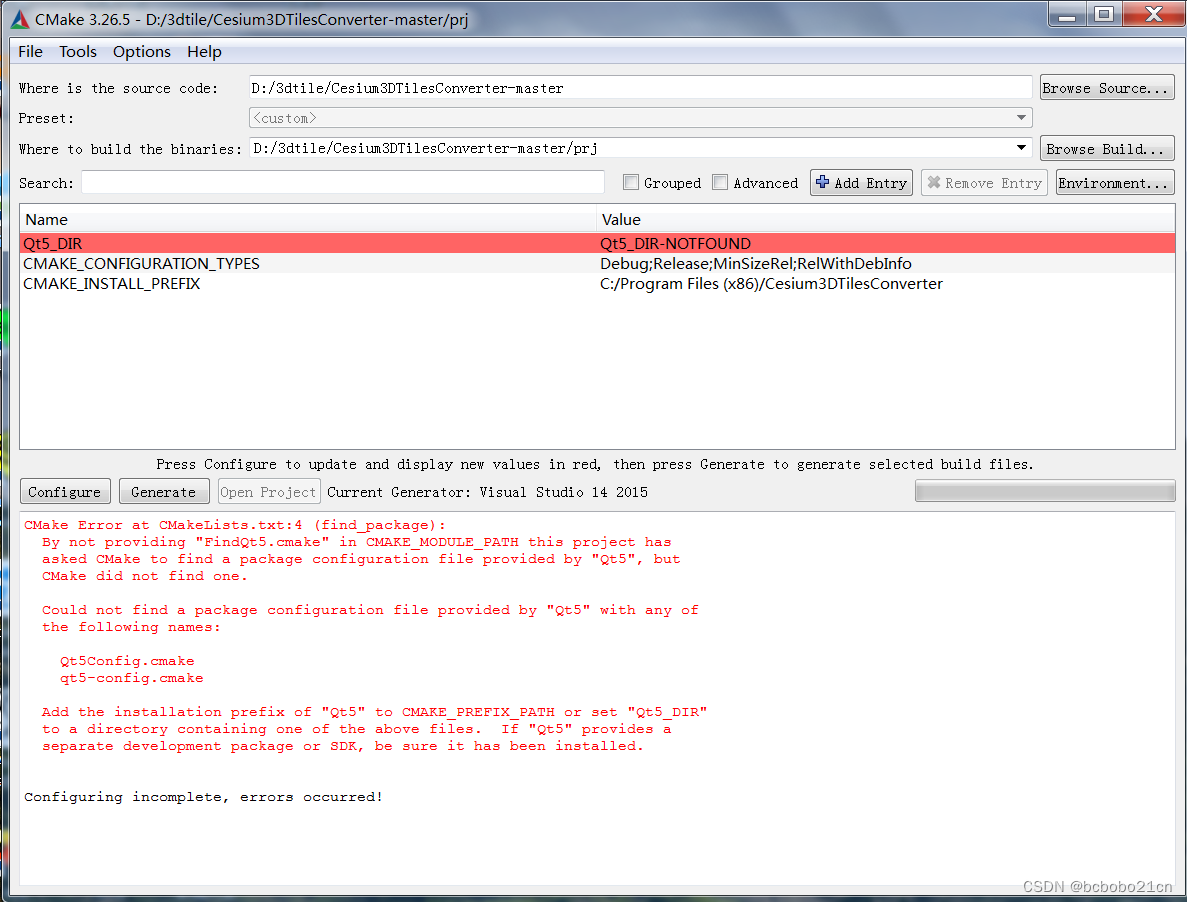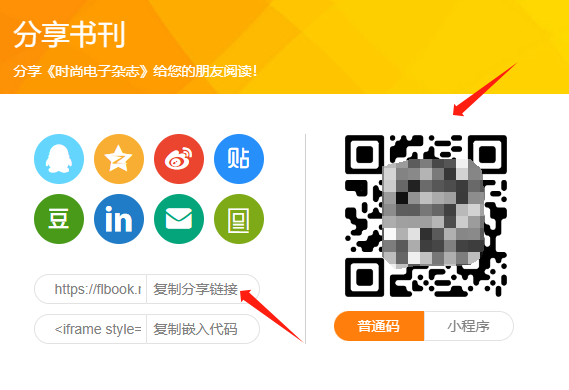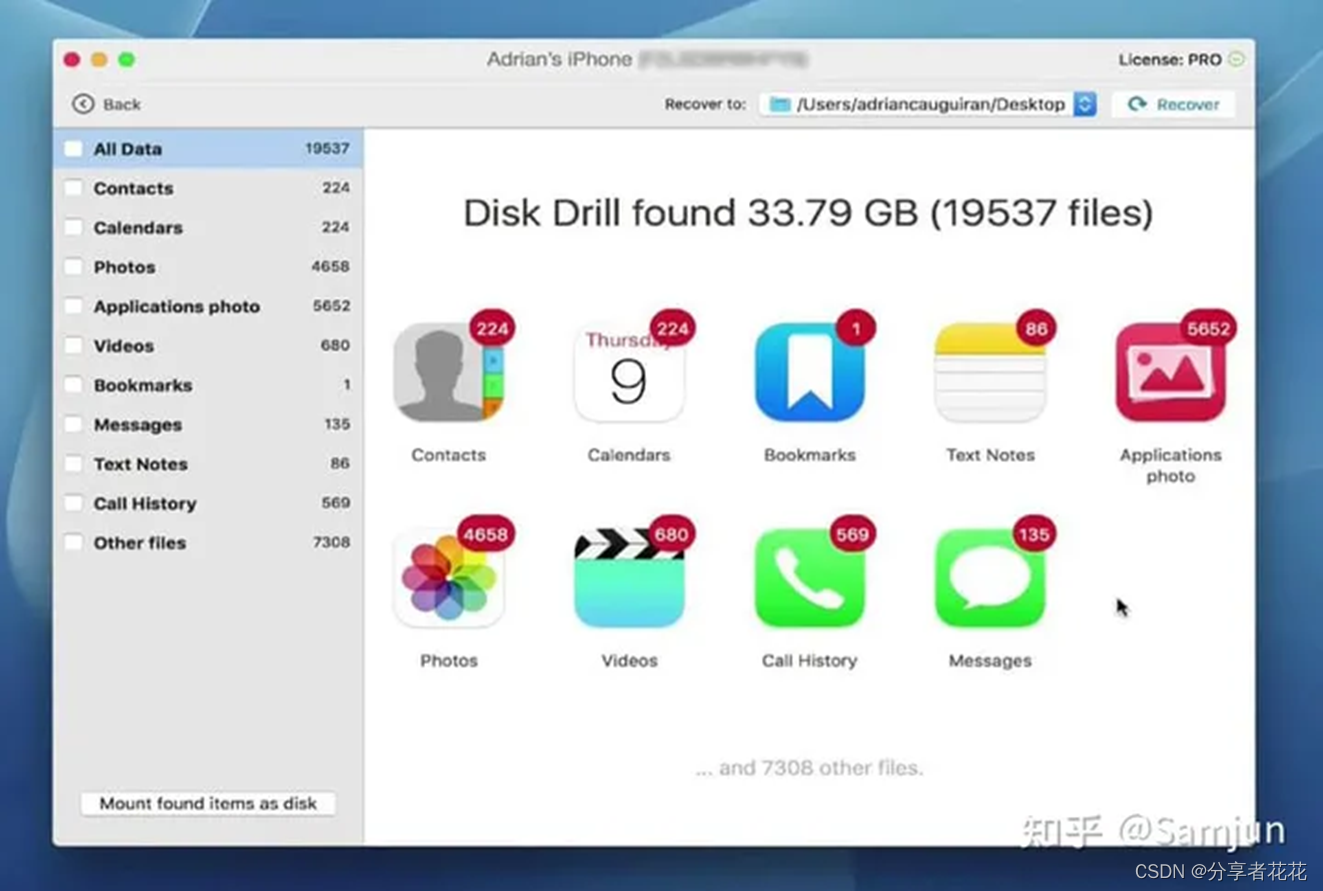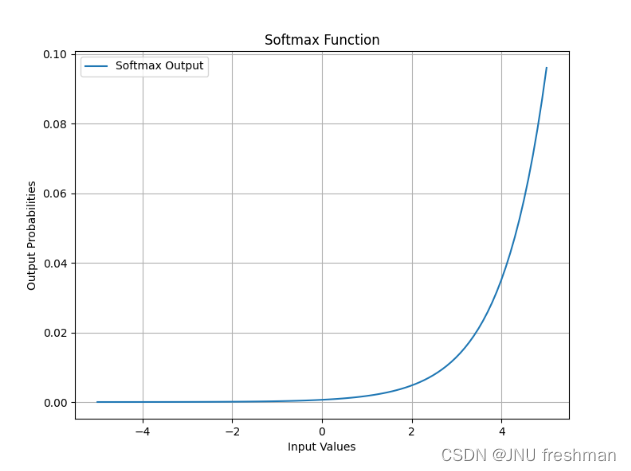Anaconda安装及使用教程
- 1 Anaconda简介
- 2 Anaconda下载及安装
- 2.1 下载及安装
- 2.2 手动配置环境变量(重点)
- 2.3 测试Anaconda环境是否配置成功
- 3 Anaconda使用教程
- 3.1 Anaconda Prompt环境管理的常用命令
- 3.1.1 检查conda
- 3.1.2 管理运行环境
- 4 Pycharm与Anaconda搭配使用
- 4.1 通过Anaconda 建立好需要的环境
- 4.2 将配置好的环境导入Pycharm中
- 参考
前言:鉴于本人曾经学过计算机双学位,近日突然发现电脑上装了 Anaconda,然而脑子里对为什么装这个,啥时候装的以及怎么用的都忘记了。因此,想学习了解下这个软件。
1 Anaconda简介
Anaconda,一个安装、管理python相关包的软件,可用于管理Python及其相关包,包含了Conda、Python等180多个科学包及其依赖项。Anaconda在英文中是“蟒蛇”的意思。
下载完Python后,为啥还需要安装呢?Anaconda有以下3个原因:
1)Anaconda 附带了一大批常用数据科学包,它附带了 conda、Python 和 150 多个科学包及其依赖项。因此你可以立即开始处理数据。
2)管理包Anaconda 是在 conda(一个包管理器和环境管理器)上发展出来的。在数据分析中,你会用到很多第三方的包,而conda(包管理器)可以很好的帮助你在计算机上安装和管理这些包,包括安装、卸载和更新包。
3)管理环境为什么需要管理环境呢?比如你在A项目中用了 Python 2,而新的项目B老大要求使用Python 3,而同时安装两个Python版本可能会造成许多混乱和错误。这时候 conda就可以帮助你为不同的项目建立不同的运行环境。还有很多项目使用的包版本不同,比如不同的pandas版本,不可能同时安装两个 Numpy 版本,你要做的应该是,为每个 Numpy 版本创建一个环境,让项目在对应环境中工作。这时候conda就可以帮你做到。
2 Anaconda下载及安装
官网-Anaconda | The World’s Most Popular Data Science Platform

2.1 下载及安装
默认版本为Windows,点击“Download”即可下载 。




到这里Anaconda已经安装完成了,接下来到配置环境变量。
2.2 手动配置环境变量(重点)
(1)打开“此电脑”,右键点击“属性”,选择“高级系统设置”,点击“环境变量”。

(2)在系统变量中找到“Path”
注意是区分是系统变量,不是环境变量;个别电脑“Path”可能大小写不同,但都是一样的,只是书写方式不同。)

(3)双击“Path”,新建环境变量。
分三次输入以下信息(按自己实际安装路径输入):
- Anaconda安装路径
- Anaconda安装路径\Scripts
- Anaconda安装路径\Library\bin
本人新建环境变量路径如下所示:
G:\Anaconda
G:\Anaconda\Scripts
G:\Anaconda\Library\bin

三条变量信息新建完成后点击“确定”。
2.3 测试Anaconda环境是否配置成功
(1)WIN+R打开cmd,界面如下:

(2)输入“conda -version”。(查看conda版本)。如果不行,可输入“conda --version”。
conda -version
conda --version

(3)输入“conda info”。

(4)输入“activate”,回车。之后输入“python”。
 如果输出内容与上图类似(可能版本号不同),则说明环境变量配置成功。
如果输出内容与上图类似(可能版本号不同),则说明环境变量配置成功。
至此,Anaconda安装已全部完成。
3 Anaconda使用教程
Anaconda安装完毕后会有如下工具:
- Anaconda Navigator:Anaconda环境管理的可视化工具
- Anaconda Prompt: Anaconda环境管理的命令行工具
- Jupyter Notebook: Jupyter编辑器
- Spyder: Spyder编辑器
3.1 Anaconda Prompt环境管理的常用命令
Anaconda主要用来管理环境,因此主要介绍下通过命令行环境管理工具Anaconda Prompt的使用。
3.1.1 检查conda
conda --version
conda会返回你安装Anaconda软件的版本。
3.1.2 管理运行环境
(1)查看anaconda中的所有环境
conda info -e
其中*的代表当前所处的环境
(2)创建新运行环境
conda create --name torch python=3.6
创建名为torch的新运行环境,其中包含python3.6
(3)切换环境
conda activate 环境名
(4)复制环境
当你想要在环境基础上修改环境但又想留个备份时,可以使用复制环境命令,留一个备份
conda create -n tf2 --clone tf22
把原来的tf2环境复制一个并命名为tf22
(5)删除环境
conda remove -n tf22 --all
删除运行环境之后可以通过命令查看运行环境是否删除:conda info -e
4 Pycharm与Anaconda搭配使用
4.1 通过Anaconda 建立好需要的环境
Anaconda的安装及环境配置本博客前面已有介绍。
4.2 将配置好的环境导入Pycharm中
(1)在Pycharm中打开项目,此时会提示没有interpreter
(2)点击File -> Settings ,打开设置界面
(3)点击Project -> Python Interpreter,进行环境选择
(4)点击Show All

(5)点击“+”号,选择Conda Environment → Existing environment
(6)点击 … 选择Anaconda安装路径下的python.exe即可

连续选择OK 返回,此时便把Anaconda中的base环境在Pycharm中配置好了
同理,当需要Anaconda中的其他环境导入时,只需要选择该环境的python.exe就可以了,其他环境都在Anaconda文件的envs目录下。
此时便可以实现通过Pycharm对Anaconda中的多个环境进行导入和切换了。
参考
1、CSDN博客-Anaconda安装教程(超详细版)
2、知乎-Python环境配置系列—第二篇:Pycharm与Anaconda的完美配合